在纸盒中装入纸张
最近更新 : 07-Aug-2008
发行编号 : 8200104200
解决方法
| 纸张类型 | 纸张尺寸 |
普通纸 (60 - 90 g/m ) )重磅纸 (91 - 163 g/m  ) ) |
A4、B5、A5、Legal、Letter、Executive、Statement、Foolscap、16K |
| 自定义纸张尺寸(宽度 76.2 至 215.9 mm;长度 127.0 至 355.6 mm) | |
| 透明胶片 (仅限于黑白打印) |
A4、Letter |
| 涂层纸 | A4、B5、A5、Legal、Letter、Executive、Statement、Foolscap、16K |
| 自定义纸张尺寸(宽度 76.2 至 215.9 mm;长度 127.0 至 355.6 mm) | |
| 光面胶片 | A4、B5、A5、Legal、Letter、Executive、Statement、Foolscap、16K |
| 自定义纸张尺寸(宽度 76.2 至 215.9 mm;长度 127.0 至 355.6 mm) | |
| 标签 | A4、B5、A5、Legal、Letter、Executive、Statement、Foolscap、16K |
| 自定义纸张尺寸(宽度 76.2 至 215.9 mm;长度 127.0 至 355.6 mm) | |
索引卡片 (121 - 163 g/m ) ) |
索引卡片 |
| 信封 | 信封 DL、信封 COM10、信封 C5、信封 Monarch、信封 B5 |
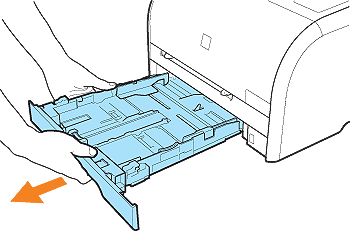
| 纸张尺寸 | 纸张导板 |
| Legal | LGL |
| Letter | LTR |
| Executive | EXEC |
 将纸张侧导板滑动到要装入的纸张的尺寸标记。
将纸张侧导板滑动到要装入的纸张的尺寸标记。
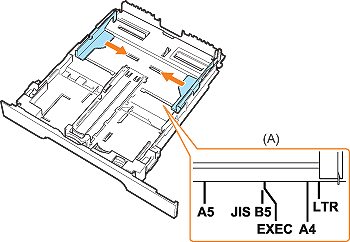
 将纸张前导板滑动到要装入的纸张的尺寸标记。
将纸张前导板滑动到要装入的纸张的尺寸标记。
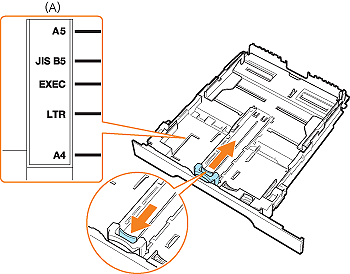
 装入 Legal 尺寸纸张时,加长纸盒。
装入 Legal 尺寸纸张时,加长纸盒。
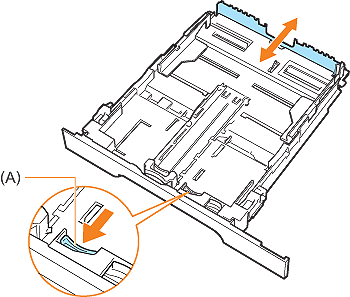

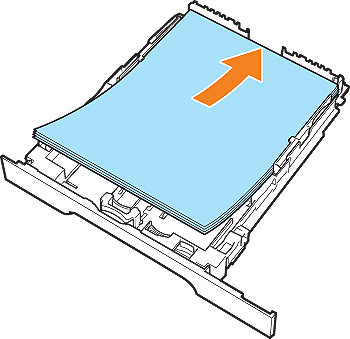
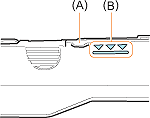
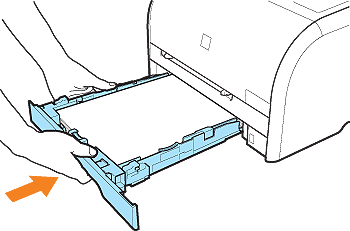
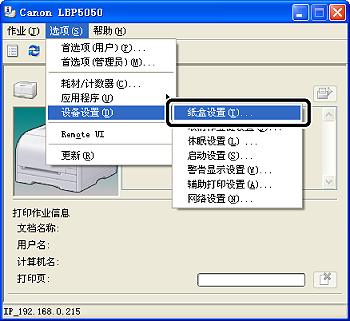

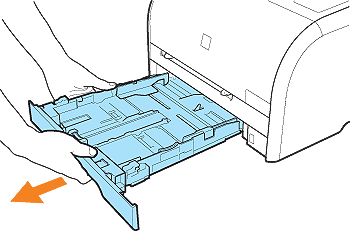
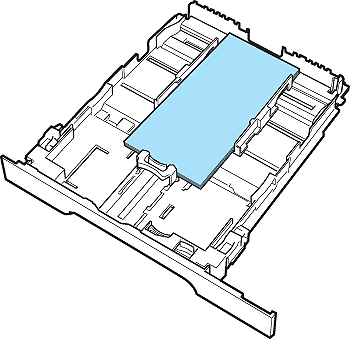
 滑动纸张侧导板使其与索引卡片或信封的宽度对齐。
滑动纸张侧导板使其与索引卡片或信封的宽度对齐。
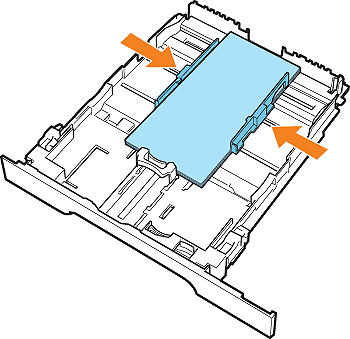
 滑动纸张前导板使其与索引卡片或信封的长度对齐。
滑动纸张前导板使其与索引卡片或信封的长度对齐。
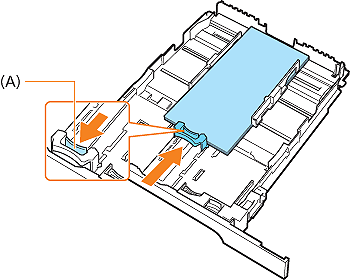
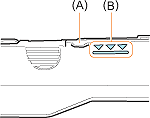
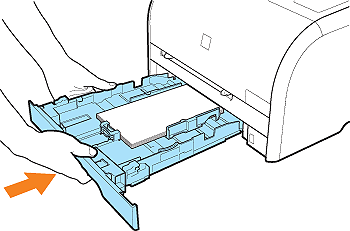
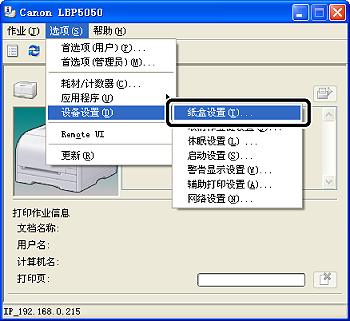

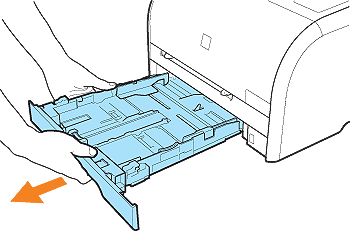

 滑动纸张侧导板使其与装入纸张的宽度对齐。
滑动纸张侧导板使其与装入纸张的宽度对齐。
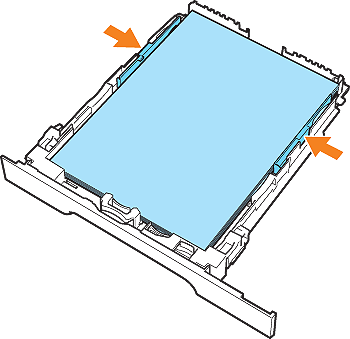
 滑动纸张前导板使其与装入纸张的长度对齐。
滑动纸张前导板使其与装入纸张的长度对齐。
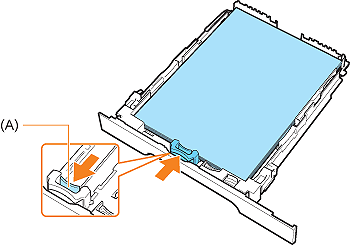

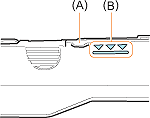
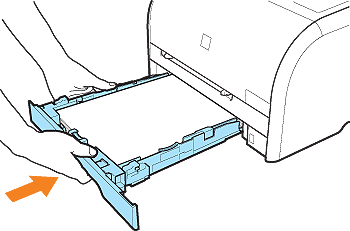
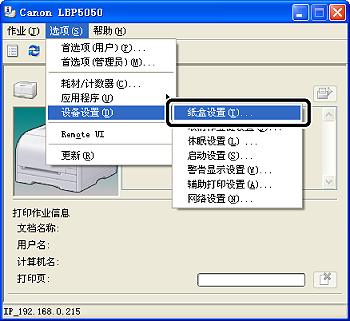






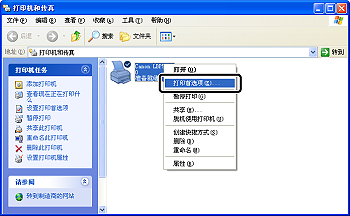
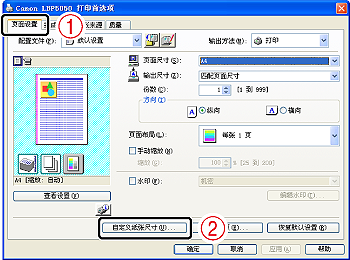

 [宽度])。 在用户可定义尺寸内纵向指定自定义纸张尺寸([高度]
[宽度])。 在用户可定义尺寸内纵向指定自定义纸张尺寸([高度]
 [宽度])。
[宽度])。
- 装入透明胶片、涂层纸、光面胶片或标签之前,务必将它们完全捻开。 如果它们未完全捻开,则可能会一次送入多张纸,导致卡纸。
- 捻开或对齐透明胶片、涂层纸或光面胶片时,应尽量捏住边缘,避免触摸打印表面。
- 谨防在透明胶片、涂层纸或光面胶片的打印表面留下指纹、灰尘或油渍等污迹或污点。 否则,可能会导致打印质量下降。
- 务必纵向装入纸张。
- 务必检查纸张导板所处的位置是否与要装入纸张的尺寸相符。 如果纸张导板的位置设置错误,可能会导致进纸错误。
- 如果使用剪裁粗劣的纸张,可能会一次送入多张。 遇到这种情况,可在平整坚硬的表面上将纸叠边缘对齐。
- 不能在信封反面(粘胶的一面)打印。
- 确保纸张导板与纸张宽度对齐。 如果纸张导板太松或太紧,可能会导致进纸错误或卡纸。
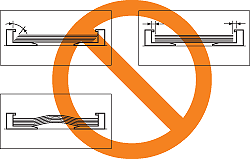
- 要打印信笺纸或印有徽标的纸张,装入纸张时应将打印面朝上,如下所示。
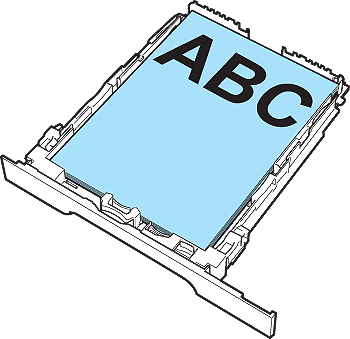
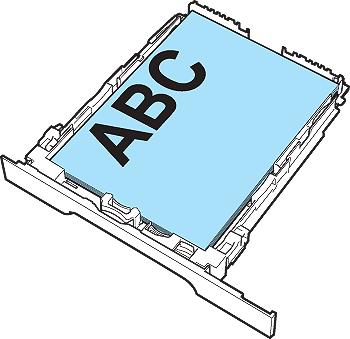
- 要打印信封,在装入信封时要将打印面朝上并且从正面看时开口应朝向纸盒左侧。
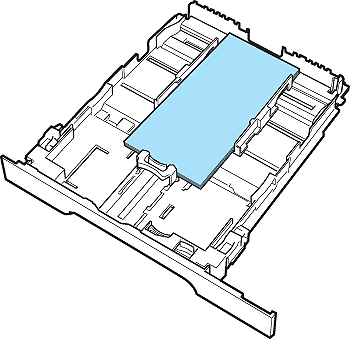
- 下面显示的是纸盒的纸张容量。
 ): 约 150 张
): 约 150 张
 ): 约 100 张
): 约 100 张




























































































 返回
返回
 打印
打印
 分享
分享








 京公网安备 11010502037877号
京公网安备 11010502037877号